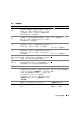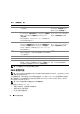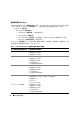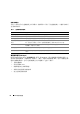Users Guide
58 RAID 組態和管理
建立虛擬磁碟
註: PERC 5 不支援建立合併 SAS 和 SATA 實體磁碟的虛擬磁碟
執行以下步驟以建立虛擬磁碟。
1
主機系統啟動期間,顯示
BIOS
標題時請按
<Ctrl><R>
。
會顯示
Virtual Disk Management (
虛擬磁碟管理
)
螢幕。
註: 此程序說明樹狀視圖中的 BIOS 組態公用程式螢幕。
2
反白顯示
Controller # (
控制器
#)
。
3
按
<F2>
鍵以顯示您可以執行的動作,包括建立新虛擬磁碟、重設組態以及匯入或清除外來組態。
4
選擇
Create New VD (
建立新
VD)
並按
<Enter>
鍵。
顯示
Create New VD (
建立新
VD)
螢幕。
游標位於
RAID Levels (RAID
級別
)
選項上。
5
請按
<Enter>
鍵以顯示
RAID
級別。
6
按下方向鍵以選擇
RAID
級別並按
<Enter>
鍵。
7
按
<Tab>
鍵以將游標移至實體磁碟清單。
8
使用下方向鍵以反白顯示實體磁碟,然後按空白鍵以選擇磁碟。
9
如果需要,請選擇其他磁碟。
10
按
<Tab>
鍵以將游標移至
Basic Settings (
基本設定
)
方塊並設定虛擬磁碟的大小和名稱。
虛擬磁碟大小以百萬位元組
(MB)
格式顯示。
註: 僅對於 RAID 級別 0、1、和 5,您可以使用可用磁碟空間的一部分建立一個虛擬磁碟,然後使用
剩餘的磁碟空間建立另外一個或多個虛擬磁碟或。
11
按
<Tab>
鍵以將游標移至
Advanced Settings (
進階設定
)
。
12
按空白鍵使這些設定處於作用中,以便您變更它們。
在
Advanced Settings (
進階設定
)
旁會顯示一個
X
。
這些設定為串列元素大小和讀取策略。
您也
可以選擇進階選項,例如,強制將快取記憶體策略強行設定為回寫、起始化虛擬磁碟和組態專用
緊急備用磁碟。
顯示視窗時會顯示這些參數的預設。
您可以接受這些預設,也可以變更它們。
請參閱第
57
頁的
「虛擬磁碟參數和說明」,以獲得有關虛擬磁碟參數的詳細資訊。
13
執行以下步驟以選擇虛擬磁碟參數:
a
按
<Tab>
鍵以將游標移至您想要變更的參數。
b
按下方向鍵以開啟參數並向下捲動設定清單。
c
若要變更串列元素大小,請按
<Tab>
鍵以反白顯示
Stripe Element Size (
串列元素大小
)
。
d
按
<Enter>
鍵以顯示串列元素大小清單
(8 KB
、
16 KB
、
32 KB
、
64 KB
和
128 KB)
,然後按下
方向鍵以反白顯示選項並按
<Enter>
鍵。
e
如果需要,請按
<Tab>
鍵以將游標移至
Read Policy (
讀取策略
)
來對其進行變更。